Win10系统字体修改:如何更改Windows 10系统的字体?
如今计算机已经融入了我们的日常生活,尤其是Win10系统的广泛使用,然而很多人对于系统字体的设置并不甚了解,这常常导致他们在使用电脑时会感到不适应甚至是眼疲劳。因此掌握Win10系统字体修改方法显得尤为关键。在这篇文章中我们将会一起探讨如何简单易懂地修改系统字体。
win10系统字体修改?
1、下载自己喜欢的字体压缩包,双击后缀为【.ttf】的字体文件,点击【安装】。
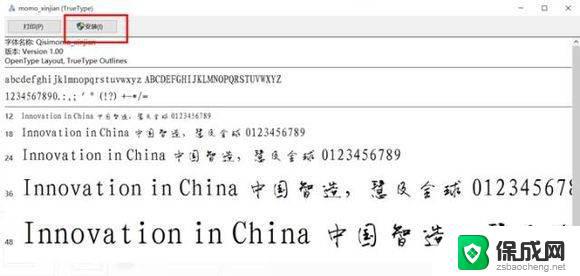
3、按下【WIN+R】组合键调出运行程序,输入【regedit】回车,打开注册表编辑器。
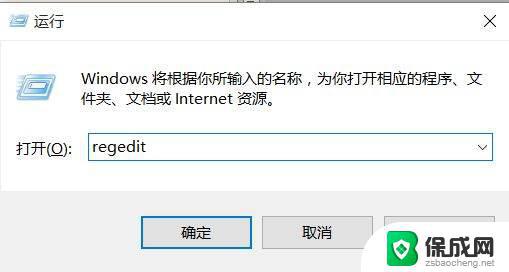
4、按以下顺序依次点开文件夹(【HKEY_LOCAL_MACHINE\\SOFTWARE\\Microsoft\\WindowsNT\\CurrentVersion\\Fonts】),找到字体Fonts。
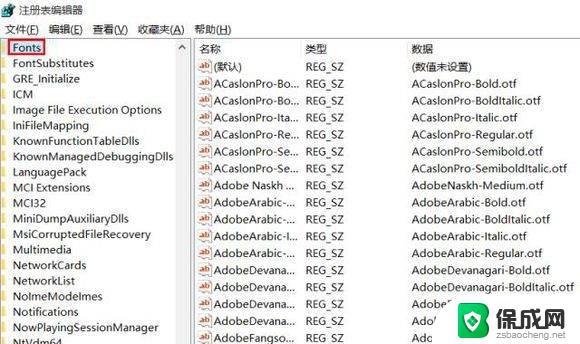
5、在右侧的字体列表中找到之前下载的新字体(此处为xinjian),双击打开。复制该字体的数值名称。
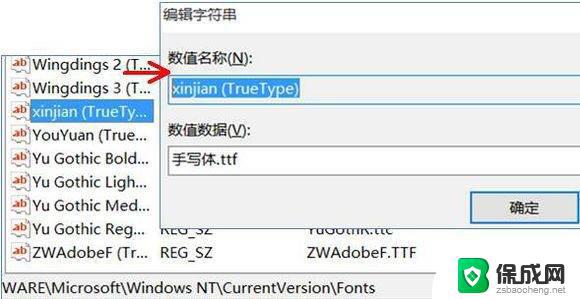
6、在右侧字体列表中找到【Microsoft YaHei & Microsoft YaHei UI (TrueType)】,双击打开。在数值数据一栏粘贴之前复制过的新字体的数值名称,点击确定。

7、再在字体列表中找到【Microsoft YaHei Bold & Microsoft YaHei UI Bold(TrueType)】和【Microsoft YaHei Light & Microsoft YaHei UI Light (TrueType)】,重复上述第6步。
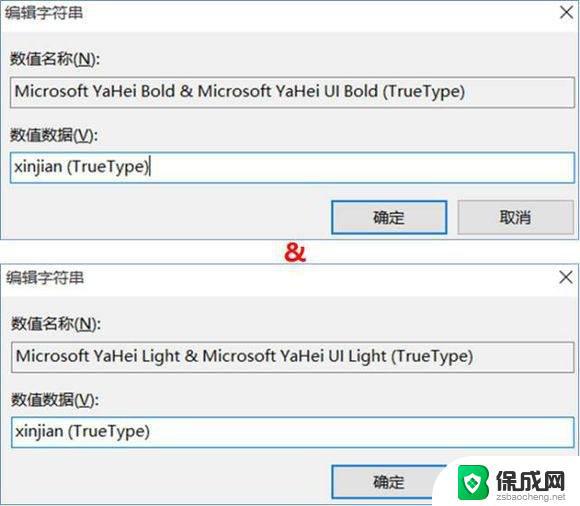
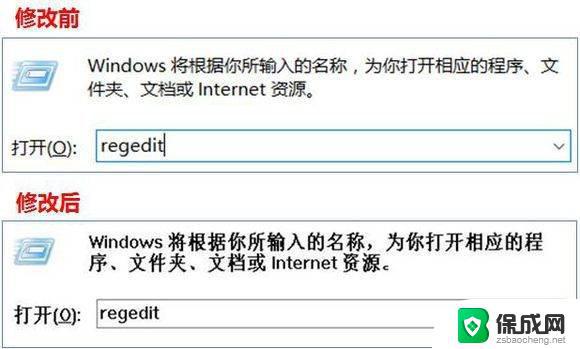
以上是Win10系统字体修改的全部内容,如果您遇到相同的问题,可以参考本文中介绍的步骤进行修复,希望这些信息对您有所帮助。
Win10系统字体修改:如何更改Windows 10系统的字体?相关教程
-
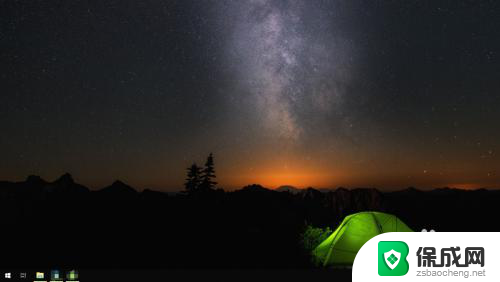 电脑屏幕上字体大小怎么调 WIN10电脑系统如何修改字体大小
电脑屏幕上字体大小怎么调 WIN10电脑系统如何修改字体大小2024-08-27
-
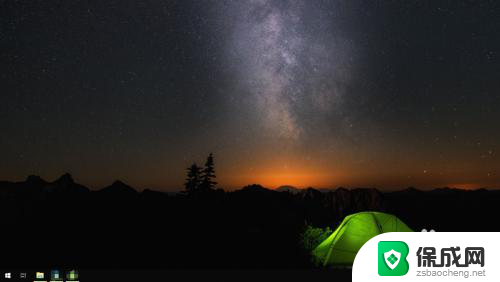 电脑调字体大小 WIN10电脑系统如何修改字体大小
电脑调字体大小 WIN10电脑系统如何修改字体大小2024-07-25
-
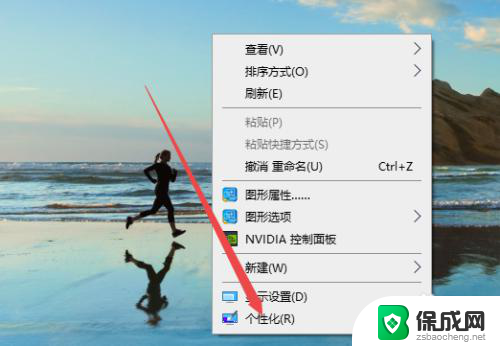 win10怎样更改字体样式 win10怎么调整系统字体样式
win10怎样更改字体样式 win10怎么调整系统字体样式2024-09-27
-
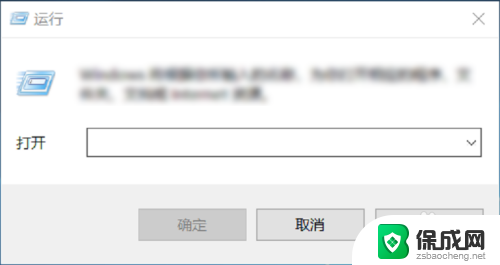 win10怎样修改字体 win10如何更改字体
win10怎样修改字体 win10如何更改字体2023-12-10
-
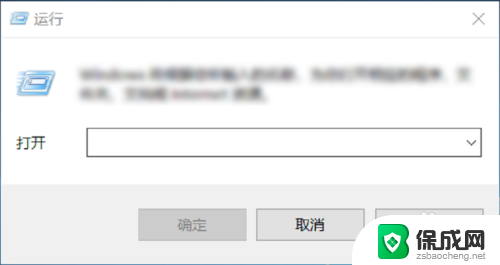 改字体怎么改 win10更改字体颜色
改字体怎么改 win10更改字体颜色2023-12-21
-
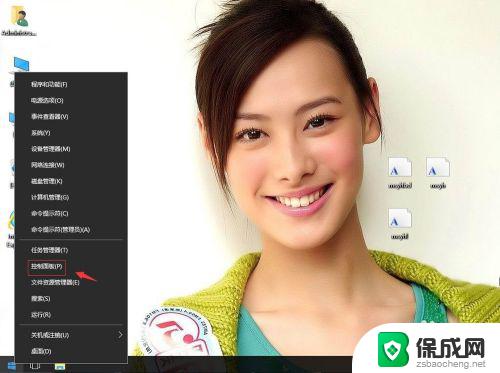 windows10的字体库在哪 如何在win10系统中查找字体库位置
windows10的字体库在哪 如何在win10系统中查找字体库位置2023-09-14
- win10改字体样式 Win10系统字体样式调整方法
- 怎么改变windows字体 Win10如何更改字体
- win10怎么调大字体 WIN10电脑系统如何调整系统菜单字体大小
- 电脑字体微软雅黑怎么设置 win10系统怎么设置系统默认字体
- 电脑怎么样添加打印机 Win10正式版如何添加打印机驱动
- 0xc0000225 win10 修复 Windows 10 错误代码0xC0000225修复方法
- 如何关闭onedrive开机启动 Win10如何关闭OneDrive开机自启动
- 电脑音响可以连蓝牙吗 win10 台式电脑如何设置蓝牙音箱
- win10删除输入法语言 windows 10 系统删除输入法的步骤
- 任务管理器 黑屏 Win10任务管理器结束任务后黑屏解决方法
win10系统教程推荐
- 1 电脑怎么样添加打印机 Win10正式版如何添加打印机驱动
- 2 磁盘加锁怎么解除 Windows10系统磁盘加密解密设置方法
- 3 扬声器在哪打开 Windows10怎么检测扬声器问题
- 4 windows10u盘启动设置 win10电脑设置U盘启动方法
- 5 游戏系统老电脑兼容性 win10老游戏兼容性设置方法
- 6 怎么通过ip地址访问共享文件夹 win10共享文件夹访问速度慢怎么办
- 7 win10自带杀毒软件如何打开 win10自带杀毒软件如何使用
- 8 闹钟怎么设置音乐铃声 win10电脑更换闹钟铃声方法
- 9 window10屏幕保护怎么设置 电脑屏幕屏保设置方法
- 10 win10打印背景颜色和图像 win10打印网页时怎样设置背景颜色和图像